Преглед садржаја
Водич ће вас научити најефикаснијим формулама за просечне бројеве, проценте и времена у Екцел-у и избегавати грешке.
У Мицрософт Екцел-у постоји прегршт различитих формула за израчунавање просек. Овај водич се фокусира на најпопуларнију - функцију АВЕРАГЕ.
Функција АВЕРАГЕ у Екцел-у
Функција АВЕРАГЕ у Екцел-у се користи за проналажење аритметичке средине одређених бројева . Синтакса је следећа:
Где су број1, број2 , итд. нумеричке вредности за које желите да добијете просек. Могу се доставити у облику нумеричких вредности, низова, референци ћелија или опсега. Први аргумент је обавезан, следећи су опциони. У једну формулу можете укључити до 255 аргумената.
АВЕРАГЕ је доступан у свим верзијама Екцел 365 иако Екцел 2007.
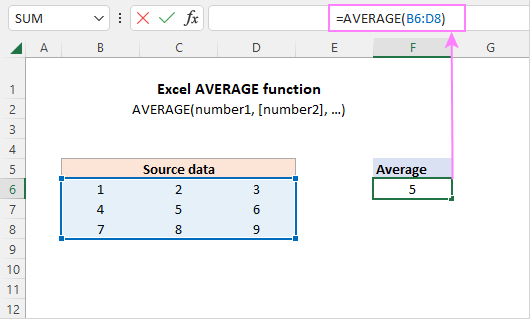
Функција АВЕРАГЕ – 6 ствари о којима треба знати
Углавном, коришћење функције АВЕРАГЕ у Екцел-у је једноставно. Међутим, постоји неколико нијанси којих би требало да будете свесни.
- Ћелије са нула вредности су укључене у просек.
- Празне ћелије се занемарују.
- Ћелије које садрже текстуалне стрингове и логичке вредности ТРУЕ и ФАЛСЕ се занемарују. Ако у прорачун желите да укључите Булове вредности и текстуалне приказе бројева, користите функцију АВЕРАГЕА.
- Боолеан вредностиРешења за све ове проблеме су дата овде: Екцел формуле се не рачунају.
Тако користите функцију АВЕРАГЕ у Екцел-у да бисте пронашли аритметичку средину. Захваљујем вам што сте читали и надам се да се видимо на нашем блогу следеће недеље!
Вежбање за преузимање
ПРОСЕЧНА формула у Екцел-у – примери (.клск датотека)
унесене директно у формулу се рачунају. На пример, формула АВЕРАГЕ(ТРУЕ, ФАЛСЕ) враћа 0,5, што је просек од 1 и 0. - Ако наведени аргументи не садрже ни једну важећу нумеричку вредност, #ДИВ/0! долази до грешке.
- Аргументи који су вредности грешке узрокују да формула АВЕРАГЕ врати грешку. Да бисте ово избегли, погледајте како да у просеку израчунате игнорисање грешака.
Напомена. Када користите функцију АВЕРАГЕ у вашим Екцел листовима, имајте на уму разлику између ћелија са нултим вредностима и празним ћелијама - броје се 0, али празне не. Ово може бити посебно збуњујуће ако је опција „ Прикажи нулу у ћелијама које имају нулту вредност “ опозвана на датом радном листу. Ову опцију можете пронаћи под Опције Екцела &гт; Напредно &гт; Опције приказа за овај радни лист .
Екцел формула ПРОСЕКА
Да бисте направили основну Екцел формулу за просек, све што треба да урадите је да наведете изворне вредности. Ово се може урадити на неколико различитих начина.
Да бисте израчунали просек одређених бројева , можете их унети директно у формулу. На пример, да бисте усредсредили бројеве 1,2,3 и 4, формула је:
=AVERAGE(1,2,3,4)
За просечну вредност колоне у Екцел-у, наведите цео- референца колоне:
=AVERAGE(A:A)
Да бисте усредсредили ред , користите референцу целог реда:
=AVERAGE(1:1)
За просечну вредност опсег ћелија , наведитетај опсег у вашој формули:
=AVERAGE(A1:C20)
Да бисте вратили средњу вредност несуседних ћелија , свака референца ћелије треба да се наведе појединачно:
=AVERAGE(A1, C1, D1)
Да бисте усредсредили више опсега , користите неколико референци опсега у једној формули:
=AVERAGE(A1:A20, C1:D10)
И наравно, ништа вас не спречава да укључите вредности, ћелију и референце опсега у истој формули коју захтева ваша пословна логика. На пример:
=AVERAGE(B3:B5, D7:D9, E11, 100)
А ево сценарија из стварног живота. У доњем скупу података користимо 3 различите формуле за израчунавање просека - у целом опсегу, у сваком реду и у свакој колони: 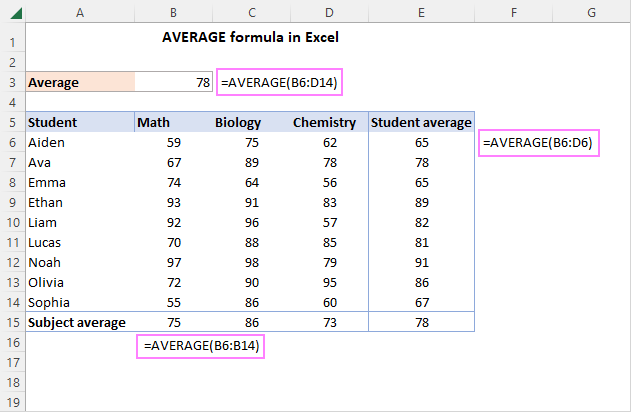
Како користити функцију АВЕРАГЕ у Екцел-у - примери
Осим из бројева, Екцел АВЕРАГЕ може лако да пронађе аритметичку средину других нумеричких вредности као што су проценти и времена, као што је приказано у следећим примерима.
Израчунајте просечни проценат у Екцел-у
Да бисте добили просек од процентима, користите нормалну Екцел формулу за просек. Кључна ствар је да подесите формат процента за ћелију формуле.
На пример, да бисте израчунали просечни проценат у ћелијама Ц2 до Ц11, формула је:
=AVERAGE(C2:C11) 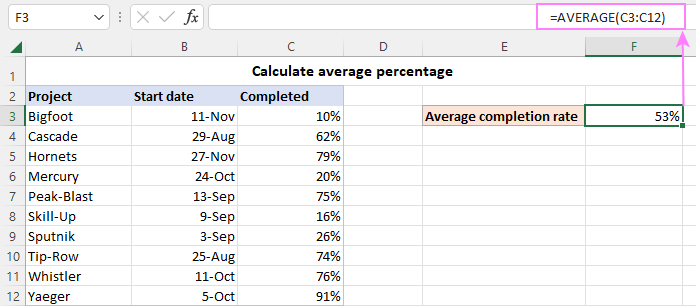
Добијте просечно време у Екцел-у
Ручно израчунавање различитих временских јединица, била би права мука... Срећом, Екцел функција АВЕРАГЕ савршено се носи са временом. Да би се временски просек исправно приказао, само не заборавите да примените одговарајући формат времена на формулућелија.
На пример, да бисте пронашли просечно време у доњем скупу података, формула је:
=AVERAGE(B3:B13) 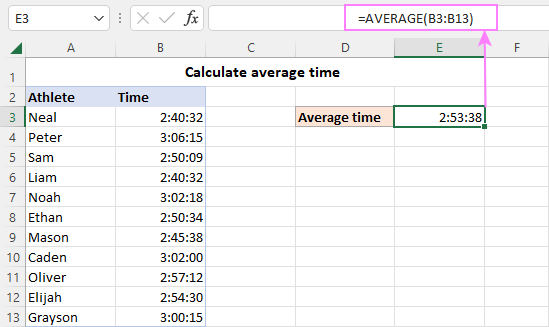
Екцел просек без нула
Екцел Функција АВЕРАГЕ прескаче празне ћелије, текст и логичке вредности, али не и нуле. На слици испод, приметите да је просек у ћелијама Е4, Е5 и Е6 исти као у Е3 јер се празна ћелија и неважеће вредности у колони Ц занемарују и обрађују се само бројеви у колонама Б и Д. Међутим, нулта вредност у Ц7 је укључена у просек у Е7, пошто је то важећа нумеричка вредност. 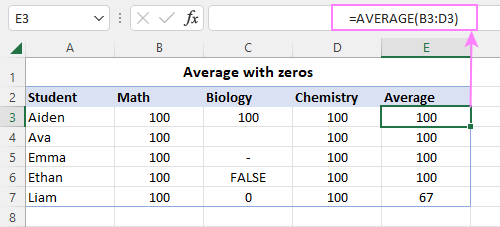
Да бисте искључили нуле, користите функцију АВЕРАГЕИФ или АВЕРАГЕИФС. На пример:
=AVERAGEIF(B3:D3, "0") 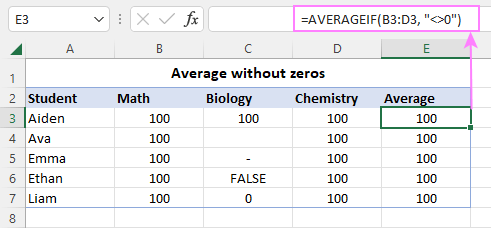
Просечне горње или доње Н вредности
Да бисте добили просек горњих 3, 5, 10 или н вредности у опсег, користите АВЕРАГЕ у комбинацији са функцијом ЛАРГЕ:
АВЕРАГЕ(ЛАРГЕ( опсег , {1,2,3, …, н}))На пример, да бисте добили просек од 3 највећа броја у Б3:Б11, формула је:
=AVERAGE(LARGE(B3:B11, {1,2,3}))
За израчунавање средње вредности доњих 3, 5, 10 или н вредности у опсегу, користите АВЕРАГЕ заједно са функцијом СМАЛЛ:
АВЕРАГЕ(СМАЛЛ( опсег , {1,2,3, …, н}))На пример, да бисте усредсредили 3 најнижа броја у опсег, формула иде на следећи начин:
=AVERAGE(SMALL (B3:B11, {1,2,3}))
И ево резултата: 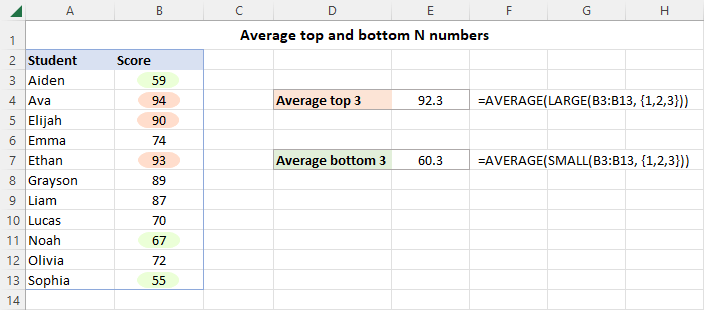
Како ова формула функционише :
Нормално, функција ЛАРГЕ одређује Н-ту највећу вредност у датом низу. Да бисте добили првих н вредности, низконстанта као што је {1,2,3} се користи за други аргумент.
У нашем случају, ЛАРГЕ враћа највише 3 вредности у опсегу, а то су 94, 93 и 90. АВЕРАГЕ га узима одатле и даје средњу вредност.
Комбинација АВЕРАГЕ МАЛЕ ради на сличан начин.
АВЕРАГЕ ИФ формула у Екцел-у
Да бисте израчунали просек са условима, можете користите АВЕРАГЕИФ или АВЕРАГЕИФС у програму Екцел 2007 - 365. У претходним верзијама, можете конструисати сопствену формулу АВЕРАГЕ ИФ.
АВЕРАГЕ ИФ са једним условом
Да бисте усредсредили бројеве који испуњавају одређени услов, користите ова генеричка формула:
АВЕРАГЕ(ИФ( опсег_критерија = критеријум , просечни_опсег ))У програму Екцел 2019 и старијим, ово ради само као формула низа, што значи да морате да притиснете тастере Цтрл + Схифт + Ентер да бисте је исправно довршили. У Екцел 365 и 2021, нормална формула ће добро функционисати.
Као пример, пронађимо просечан резултат из математике у табели испод. За ово, само користите „Математику“ за критеријуме:
=AVERAGE(IF(C3:C11="Math", B3:B11))
Или можете унети услов у неку ћелију и референцирати ту ћелију (Ф2 у нашем случају):
=AVERAGE(IF(C3:C11=F2, B3:B11)))) 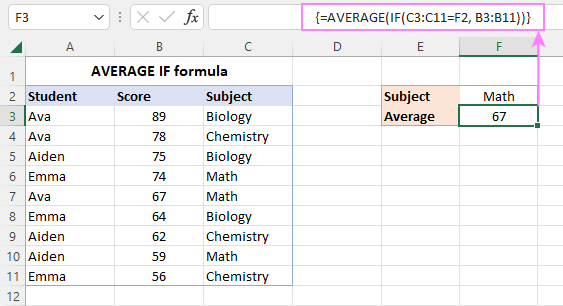
Како ова формула функционише
Логички тест функције ИФ упоређује сваки субјект у Ц3:Ц11 са циљним у Ф2. Резултат поређења је низ вредности ТРУЕ и ФАЛСЕ, где ТРУЕ представљају подударања:
{FALSE;FALSE;FALSE;TRUE;TRUE;FALSE;FALSE;TRUE;FALSE}
За аргумент валуе_ иф_труе , мидостави опсег резултата (Б3:Б11), тако да ако је логички тест ТРУЕ, враћа се одговарајући резултат. Пошто је аргумент валуе_ иф_фалсе изостављен, појављује се ФАЛСЕ тамо где услов није испуњен:
{FALSE;FALSE;FALSE;74;67;FALSE;FALSE;59;FALSE}
Овај низ се шаље функцији АВЕРАГЕ, која израчунава аритметичку средину бројева који занемарују ЛАЖНЕ вредности.
ПРОСЕЧНО АКО са више критеријума
За просечне бројеве са неколико критеријума, генеричка формула је:
ПРОСЕЧНО(ИФ(( опсег_критеријума1 = критеријум1 ) * ( опсег_критеријума2 = критеријум2 ), опсег_просека ))На пример, до просека за математичке резултате у класи А, можете користити ову формулу:
=AVERAGE(IF((C3:C11="Math") * (D3:D11="A"), B3:B11))
Са референцама ћелија за критеријуме, ово функционише подједнако добро:
=AVERAGE(IF((C3:C11=G2) * (D3:D11=G3), B3:B11))
У програму Екцел 2019 и старијим, обе горе наведене треба да буду формуле низа, па запамтите да притиснете Цтрл + Схифт + Ентер да бисте добили тачан резултат. У Екцел 365 и 2021, нормалан тастер Ентер ће добро функционисати због уграђене подршке за динамичке низове.
Исти резултат се може постићи уз помоћ угнежђене ИФ изјаве:
=AVERAGE(IF(C3:C11=G2, IF(D3:D11=G3, B3:B11)))
Коју формулу ћете користити је само ствар ваших личних преференција. 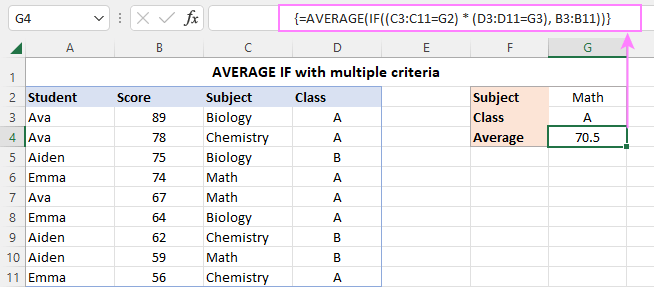
Како ова формула функционише
У логичком тесту ИФ се изводе две операције поређења – прво проверавате листу субјеката у Ц3:Ц11 у односу на вредност у Г2, а затим упоредите класе у Д3:Д11 савредност у Г3. Два низа вредности ТРУЕ и ФАЛСЕ се множе, а операција множења функционише као оператор АНД. У било којој аритметичкој операцији, ТРУЕ је једнако 1, а ФАЛСЕ једнако 0. Множењем са 0 увек даје нулу, тако да резултујући низ има 1 само када су оба услова ТРУЕ. Овај низ се процењује у логичком тесту функције ИФ, који враћа резултате који одговарају 1 (ТРУЕ):
{FALSE;FALSE;FALSE;74;67;FALSE;FALSE;FALSE;FALSE}
Овај коначни низ се сервира у АВЕРАГЕ.
Како заокружити просек у Екцел-у
У случају да желите да заокружите само приказани просек без промене основне вредности, користите Смањи децимални број на траци или дијалошком оквиру Формат ћелије као што је објашњено у Како заокружити просек у Екцел-у.
Да бисте заокружили саму израчунату вредност, комбинујте АВЕРАГЕ са једном од функција заокруживања програма Екцел.
Да бисте пратили општа математичка правила за заокруживање, угнездите АВЕРАГЕ у функцију РОУНД. У другом аргументу ( нум_дигитс ), наведите број цифара за заокруживање просека на.
На пример, да бисте заокружили просек на најближи цео број , користите ова формула:
=ROUND(AVERAGE(B3:B11), 0)
Да бисте заокружили просек на једно децимално место , користите 1 за аргумент нум_дигитс :
=ROUND(AVERAGE(B3:B11), 1)
Да бисте заокружили просек на две децимале , користите 2 за аргумент нум_дигитс :
=ROUND(AVERAGE(B3:B11), 2)
И тако укључено.
Зазаокруживање навише, користите функцију РОУНДУП:
=ROUNDUP(AVERAGE(B3:B11), 1)
За заокруживање наниже, РОУНДДОВН је функција коју треба користити:
=ROUNDDOWN(AVERAGE(B3:B11), 1) 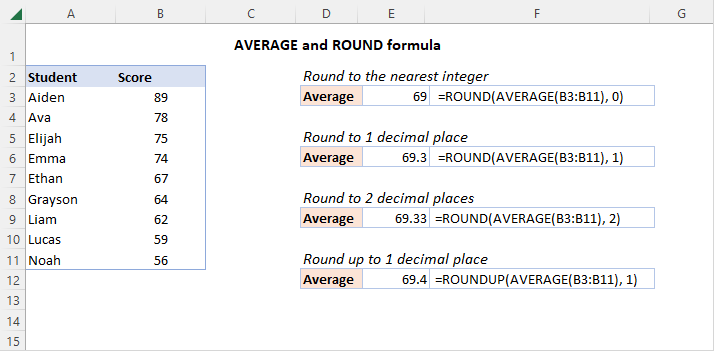
Фиксирање #ДИВ/0 грешка у Екцел-у ПРОСЕК
Ако опсег ћелија који покушавате да израчунате нема нумеричке вредности, формула ПРОСЕК ће вратити грешку дељења са нулом (#ДИВ/0!). Да бисте ово поправили, можете да добијете укупне нумеричке вредности помоћу функције ЦОУНТ, а ако је број већи од 0, онда просек; у супротном - врати празан стринг.
ИФ(ЦОУНТ( опсег )&гт;0, АВЕРАГЕ( опсег ), "")На пример, да бисте избегли # ДИВ/0 грешка са просеком у доњем скупу података, користите ову формулу:
=IF(COUNT(B6:B16)>0, AVERAGE(B6:B16), "") 
Просек и занемарите грешке
Када покушавате да усредсредите опсег ћелија које имају било грешке, резултат ће бити грешка. Да бисте спречили да се то деси, користите једно од следећих решења.
АВЕРАГЕ и ИФЕРРОР
Пре усредњавања, филтрирајте грешке уз помоћ функције ИФЕРРОР:
АВЕРАГЕ(ИФЕРРОР( ранге ,""))У свим верзијама осим у Екцел-у 365 и 2021 где се низови обрађују природно, притисните заједно тастере Цтрл + Схифт + Ентер да бисте то учинили формулом низа.
На пример, да бисте усредсредили доњи опсег ћелија без грешака, формула је:
=AVERAGE(IFERROR(B3:B13, ""))
функција АГРЕГАТ
Још један једноставан начин да се просечно игноришу грешке је коришћење функција АГРЕГАТ. Да бисте конфигурисали АГГРЕГАТЕ за ову сврху, подесите фунцтион_нум аргумент на 1 (ФУНКЦИЈА АВЕРАГЕ), а аргумент оптионс на 6 (игноришите вредности грешке).
На пример:
=AGGREGATE(1, 6, B3:B13)
Као што можете видети на снимку екрана, обе функције функционишу прелепо: 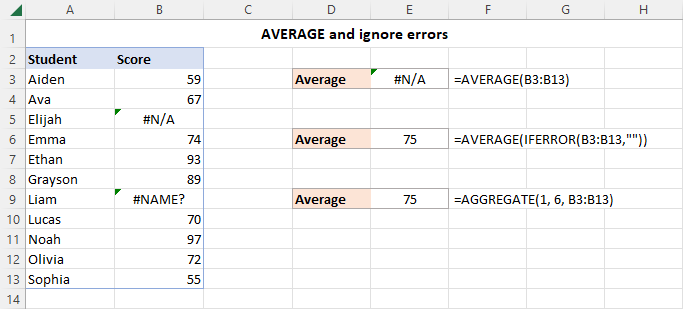
Екцел АВЕРАГЕ не ради
Ако сте се суочили са проблемом са АВЕРАГЕ формулом у Екцел-у, наше решавање проблема савети ће вам помоћи да то брзо решите.
Бројеви форматирани као текст
Ако опсег који покушавате да усредсредите нема ниједну нумеричку вредност, јавља се грешка #ДИВ/0. Ово се често дешава када су бројеви форматирани као текст. Да бисте исправили грешку, једноставно претворите текст у број.
Мали зелени троугао у горњем левом углу ћелија је јасан показатељ овог случаја:
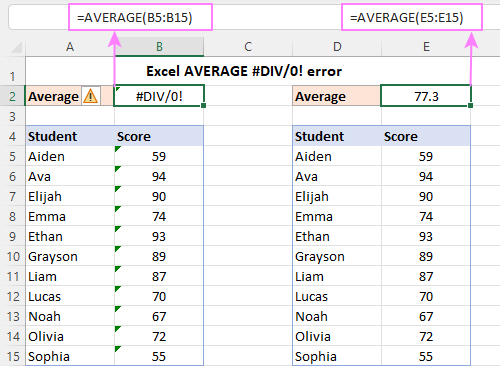
Вредности грешке у наведене ћелије
Ако се формула АВЕРАГЕ односи на ћелије које садрже неку грешку, рецимо #ВРЕДНОСТ!, формуле ће резултирати истом грешком. Да бисте решили овај проблем, користите комбинацију АВЕРАГЕ заједно са ИФЕРРОР или АГРЕГАТЕ функцијом као што је описано у овим примерима. Или замените грешку вредности у изворним подацима неким текстом ако је применљиво.
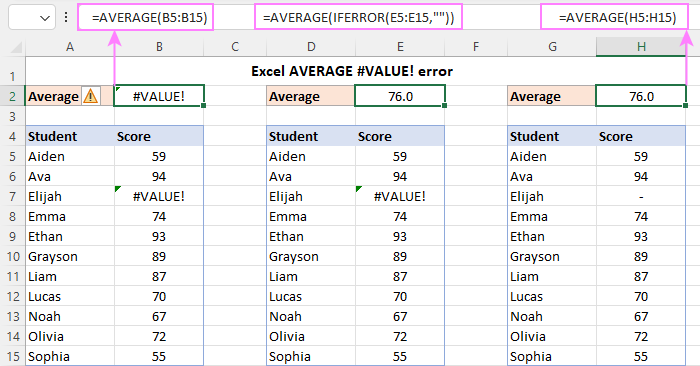
Формула ПРОСЕК се приказује у ћелији уместо резултата
Ако ваша ћелија приказује формулу уместо одговорите, онда је највероватније на вашем радном листу укључен режим Прикажи формуле. Други разлози могу бити формула унета као текст, са водећим размаком или апострофом испред знака једнакости.

